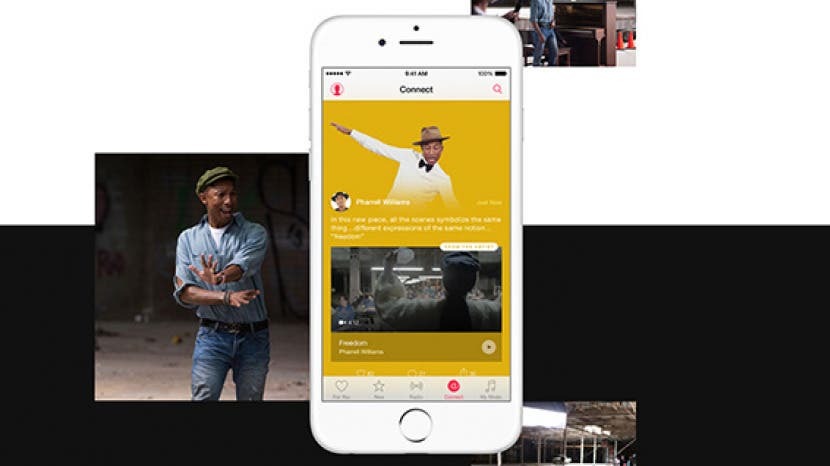
בין אם אתה משתמש בשירות המוזיקה המנוי של אפל או פשוט משתמש באפליקציית Apple Music כדי להאזין למוזיקה שרכשת, הנה 18 טיפים שיעזרו לכם להפיק את המרב מאפליקציית המוזיקה, החל מיצירת רשימות השמעה של מוזיקה ועד לבקשת סירי לנגן את הרצועה הבאה. לחץ על הכותרות למידע נוסף על כל טיפ של Apple Music.
קָשׁוּר: כיצד להוסיף ולהאזין למוזיקה ב-Apple Watch שלך - המדריך המלא
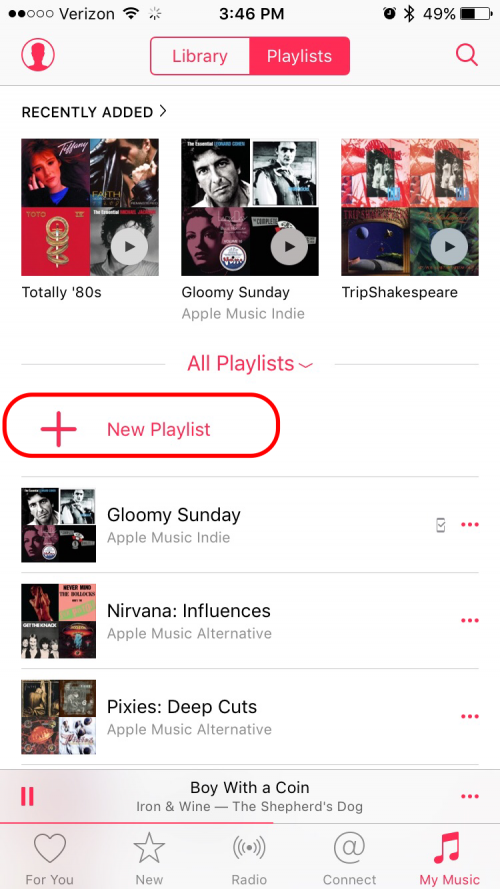
קל ליצור רשימות של השירים האהובים עליך ב-Apple Music. פתח את אפליקציית Apple Music, הקש על המוזיקה שלי ולאחר מכן בחר רשימות השמעה בחלק העליון של המסך. (זה בתחתית המסך באייפד.) כעת לחץ על חדש. תתבקש ליצור כותרת ותיאור עבור הפלייליסט שלך. לאחר מכן הקש על הוסף שירים. אתה יכול לבחור מתוך שירים שכבר הורדת על ידי הקשה על אמנים, אלבומים, שירים וכו'. או שאתה יכול להוסיף מוזיקה מהספרייה שלך או מכל ספריית Apple Music על ידי שימוש בסרגל החיפוש וציון איזו ספרייה לחפש. לאחר שתמצא את השירים שאתה רוצה, הקש על הסימן + הקטן ליד הכותרת. (ודא שאתה לוחץ רק פעם אחת על הסימן +, מכיוון שהשיר יתווסף שוב בכל פעם שאתה לוחץ עליו.) לחץ על סיום כשתסיים.
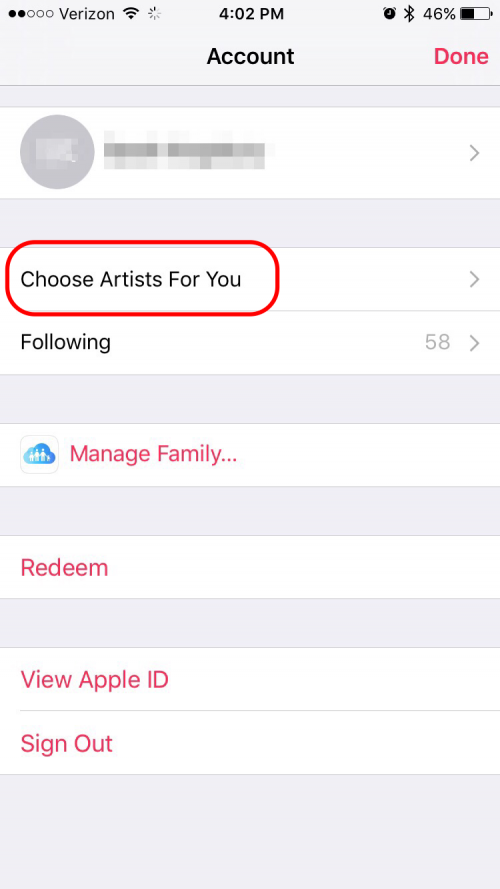
במהלך ההגדרה הראשונית של שירות המנויים של Apple Music, יש לך הזדמנות לבחור את סוג המוזיקה שאתה אוהב. אם לאחר ההגדרה הראשונית תחליט שאתה רוצה לחזור ולהוסיף עוד מהז'אנרים האהובים עליך, לחץ על הסמל הקטן של אדם בפינה השמאלית העליונה באפליקציית Apple Music. זה מעלה מסך המאפשר לך להתאים את ההעדפות שלך. לחץ על בחר אמנים בשבילך. לאחר מכן בצע בחירות נוספות, בדיוק כפי שעשית במהלך ההגדרה הראשונית.
ל-iOS יש אקולייזר המאפשר להתאים את איזון התדרים לפי טעמכם ולפי סוג המוזיקה. כדי להשתמש בפונקציה זו, עבור אל הגדרות > מוזיקה והקש על EQ. לאפל יש אפשרויות מוגדרות מראש רבות בהתאם לסוג המוזיקה שאתה מאזין לה, כגון קלאסי, דאנס, היפ הופ, ג'אז ולטינית. אתה יכול גם לבחור לבצע התאמות ספציפיות כגון הגברת או הפחתת הבס, הגברת או הפחתת הטרבל, או הגברת הקול. אם אינך בטוח באיזו אפשרות לבחור, בחר שיר שאתה אוהב ובחר אפשרויות משתנות בזמן שהוא מתנגן כדי לראות כיצד הוא משפיע על הסאונד.
בעבר, iOS שינתה אוטומטית את איכות הזרמת המוזיקה בהתאם לשאלה אם האזנת דרך WiFi או נתונים סלולריים, כאשר WiFi נותן לך את האיכות הטובה ביותר. עם זאת, כעת יש לך אפשרות להזרים סאונד באיכות גבוהה יותר גם כאשר אתה מחובר באמצעות נתונים סלולריים. אם יש לך הקצאת נתונים בלתי מוגבלת או גדולה, ייתכן שתרצה לשנות הגדרה זו. עבור אל הגדרות > מוזיקה והפעל את השימוש בנתונים סלולריים. הכרטיסייה איכות גבוהה בסלולר תופיע. אפל מזהירה, "זה ישתמש יותר בנתונים סלולריים ושירים עשויים להימשך זמן רב יותר להתחיל לנגן." אם זה בסדר מבחינתך, החלק את הלשונית.
עם מנוי ל-Apple Music או iTunes Match, אתה יכול להשתמש בספריית המוזיקה של iCloud, שהיא דרך קלה לקבל גישה למוזיקה שלך בכל המכשירים שלך. כאשר מופעל, אתה יכול להוסיף שיר של Apple Music ל-My Music מה-iPhone שלך, ואז לבדוק את ה-iPad שלך והשיר יהיה שם. עבור אל הגדרות > מוזיקה > ספריה והפעל את ספריית המוזיקה של iCloud. המכשיר שלך ינחה אותך עם האפשרות למזג או להחליף את השירים שנמצאים כעת במכשיר שלך עם אלה שבספריית המוזיקה של iCloud. מיזוג המוזיקה שלך אומר שהשירים שהורדת למכשיר שלך צריכים להיות בטוחים ולהישאר במכשיר שלך. אני ממליץ לבחור במיזוג, אבל בחרתי ב- Replace ב- iPad שלי מכיוון שזהו מכשיר המוזיקה המשני שלי.
כשאתה גולש בשירים וברשימות השמעה של Apple Music, סביר להניח שתמצא מוזיקה שברצונך להוריד. אם אתה רוצה לוודא שהשירים שלך נגישים בכל המכשירים שלך, הוסף אותם לספריית המוזיקה של iCloud. הקש על שלוש הנקודות שליד השיר. בחר בסמל +. אם אתה מוסיף רשימת השמעה או אלבום שלם, אתה יכול ללחוץ על ה-+ בחלק העליון. כאשר אתה בוחר בסמל +, המוזיקה מתווספת ל-My Music. כעת, השיר הזה זמין ב-Apple Music בכל המכשירים עם ספריות מוזיקה iCloud מופעלות. ברגע ששיר או רשימת השמעה מתווספים ל-My Music, סמל ה-+ ישתנה לסמל ענן. הקש על סמל הענן כדי להוריד את השיר או רשימת ההשמעה למכשיר שלך להאזנה לא מקוונת.
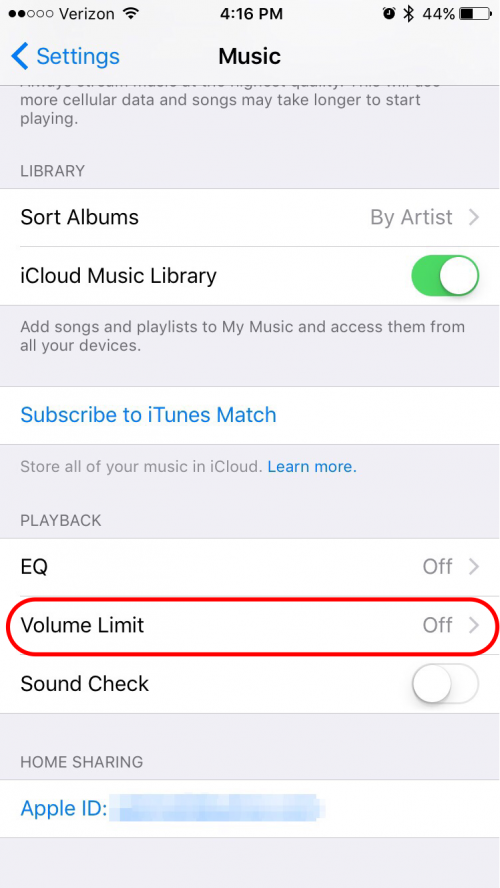
אם אתה מודאג מפגיעה בשמיעה שלך בשוגג על ידי חשיפה למוזיקה רועשת מדי, או אם אתה רוצה לשלוט בעוצמת הקול במכשירים של ילדיך, תוכל להגדיר עוצמת קול מקסימלית. עבור אל הגדרות > מוזיקה > הגבלת עוצמת הקול והתאם את המחוון כדי לשנות את עוצמת הקול המקסימלית שהטלפון שלך מוציא דרך הרמקול שלו או דרך כל אוזניות מחוברות. בתפריט הגדרות המוזיקה הראשי, תראה שמגבלת עוצמת הקול אומרת כעת "מופעל" אם הגדרת את המגבלה למשהו אחר מלבד המקסימום.
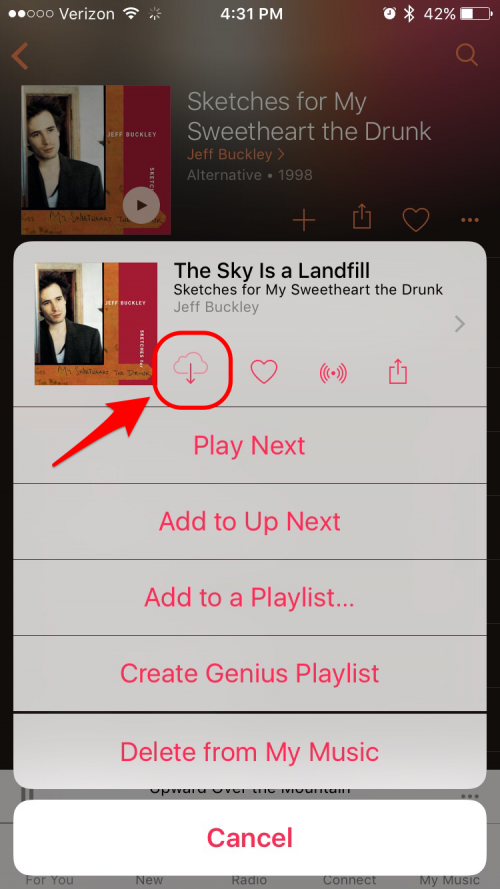
אם אתה רוצה לשמור נתונים על ידי האזנה למנגינות האהובות עליך במצב לא מקוון במקום להזרים אותם, תוכל לשמור אותם באייפון או באייפד שלך. פתח את אפליקציית המוזיקה והקש על המוזיקה שלי. לאחר מכן הקש על שלוש הנקודות (•••) הממוקמות מימין לשיר שברצונך לשמור. תופיע רשימה של אפשרויות שונות. הקש על סמל הענן שמופיע מתחת לשם השיר, והשיר יוריד למכשיר שלך. שים לב שאם יש לך מנוי ל-Apple Music והפעלת את ספריית המוזיקה של iCloud, תוכל גם להוריד כל שיר, אלבום או רשימת השמעה מהקטלוג של אפל שזמינים להאזנה לא מקוונת על ידי ביצוע אותו הדבר צעדים.
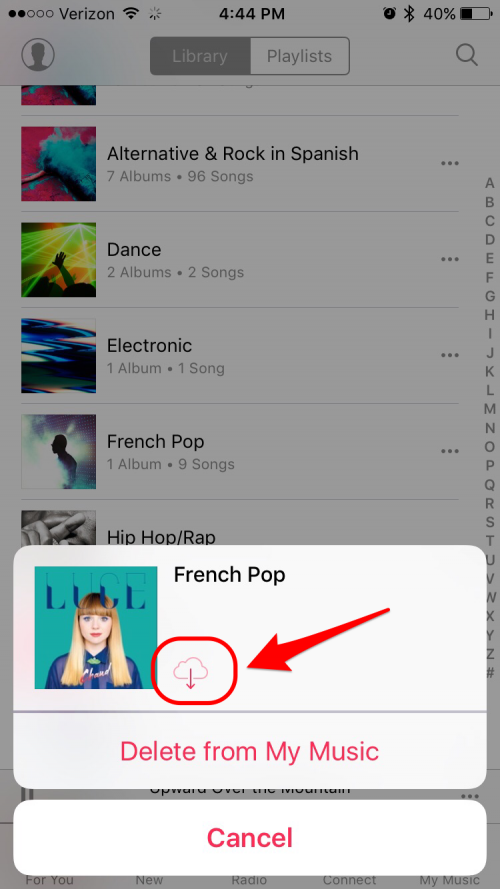
כרגע ב-Apple Music כאשר אתה מסנכרן את האייפון שלך עם iTunes, כל המוזיקה שלך מועברת; עם זאת, זה לא בהכרח זמין במצב לא מקוון. זה אומר שלפעמים אתה משתמש בנתונים סלולריים כדי להשמיע מוזיקה משלך פשוט כי אפל מנסה לחסוך לך אחסון בטלפון. אם אתה רוצה להפוך את כל השירים שלך לזמינים במצב לא מקוון, אין דרך לעשות הכל בבת אחת. אבל אתה יכול לחסוך הרבה זמן על ידי בחירת ז'אנרים שלמים. עבור אל מוזיקה > המוזיקה שלי ובחר ז'אנרים מהתפריט הנפתח שבמרכז העליון. הקש על שלוש הנקודות שליד כל ז'אנר ולאחר מכן הקש על סמל הענן. (הערה: שירים מסוימים שאינם בבעלותך אינם זמינים להורדה ב-Apple Music. זה עובד רק עבור שירים הזמינים להורדה.)
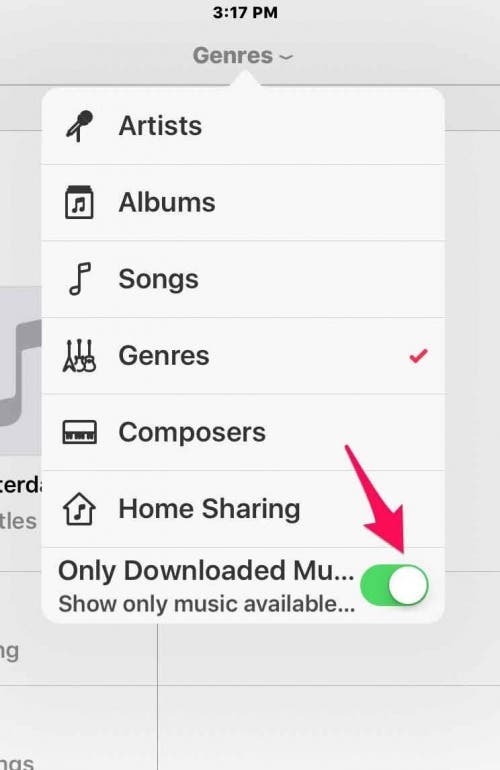
Apple Music יכול להיות די מבלבל מכיוון שכאמור לעיל, לפעמים השירים ב-My Music ב-Apple Music אינם זמינים במצב לא מקוון. אולי אפילו השתמשת בנתונים סלולריים כדי לנגן את השירים האלה מבלי לדעת שאתה עושה זאת. כדי למנוע זאת, ל-Apple Music יש אפשרות להציג רק מוזיקה לא מקוונת. (אתה יכול גם לכבות את הנתונים הסלולריים בהגדרות מוזיקה.) כדי לבצע את השינוי הזה, עבור אל המוזיקה שלי והקש על התפריט הנפתח במרכז העליון. הפעל רק מוזיקה שהורדה. כעת בכל קטגוריית מוזיקה שבחרת, תראה רק את המוזיקה הזמינה במצב לא מקוון.
אתה יכול להסיר שיר בקלות ב-My Music על-ידי מעבר ל-My Music ומציאת השיר שברצונך להסיר. הקש על שלוש הנקודות (•••) לצד השיר ולאחר מכן בחר הסר מהמוזיקה שלי ואשר. (הערה: אם ברצונך להסיר את ההורדה אך לא את השיר, הקש על הסמל של הורדה ולאחר מכן הקש על הסר הורדה.)
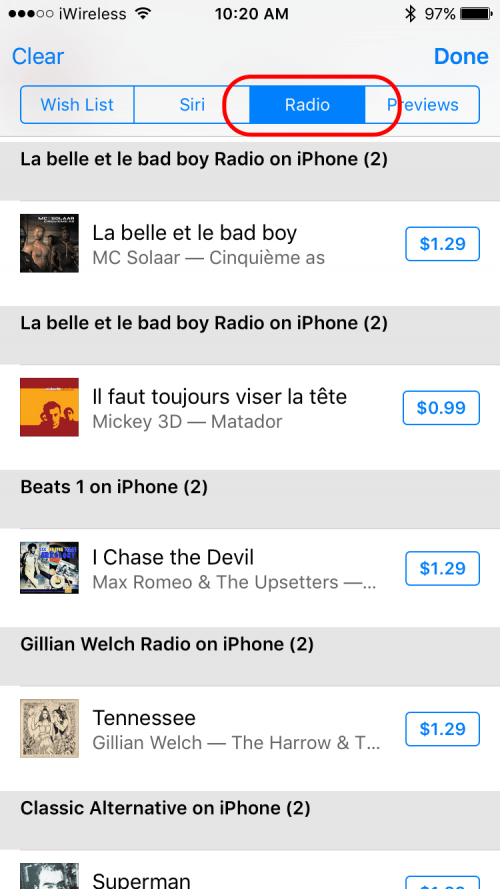
אם אתה שומע שיר שאתה אוהב בעת האזנה ל-Beats 1, אפל מקלה על רכישתו, אבל דרך מסלול קצת עיקוף. הנה איך לרכוש מוזיקה מ-Beats 1. פתח את אפליקציית iTunes Store ובפינה השמאלית העליונה, הקש על שלוש השורות ממש משמאל לתיבת החיפוש. לאחר מכן הקש על הכרטיסייה רדיו. תראה היסטוריה של השירים שהאזנת להם ב-Beats 1 עם כפתור רכישה ליד כל שיר.
תכונת הרשת החברתית של Apple Music, הנקראת Connect, מאפשרת לך לעקוב אחר המוזיקאים האהובים עליך. כאשר אתה מוסיף שירים לספריית המוזיקה שלך, כברירת מחדל האמנים מתווספים אוטומטית ב-Connect. אבל אולי לא תרצה לעקוב אחר כמה מהאמנים האלה. למרבה המזל, אתה יכול לשנות את ברירת המחדל כך שאמנים לא יתווספו אוטומטית. ושינוי ברירת המחדל הזה יסיר גם את כל אלה שנוספו אוטומטית. אתה יכול גם לבטל את המעקב אחר אמנים נבחרים שנוספו כברירת מחדל. ואתה יכול להוסיף אמנים חדשים לרשימת אלה שאתה עוקב אחריהם. כדי לשנות את הגדרת ברירת המחדל או לשנות את האמנים שאתה עוקב אחריהם, ב-Apple Music הקש על "ראה את מי אתה עוקב". בחלון זה תוכל לבטל את ההגדרה שעוקבת אוטומטית אחרי אמנים כשאתה מוסיף את השירים שלהם למוזיקה שלך סִפְרִיָה. או שאתה יכול לבטל את המעקב אחר אמנים נבחרים. בנוסף, תוכל למצוא אמנים חדשים שברצונך לעקוב אחריהם על ידי הקשה על מצא עוד אמנים ואוצרים. זה מעלה רשימה של אמנים ואוצרים המומלצים על ידי אפליקציית Apple Music. הקש על אלה שברצונך לעקוב אחריהם.
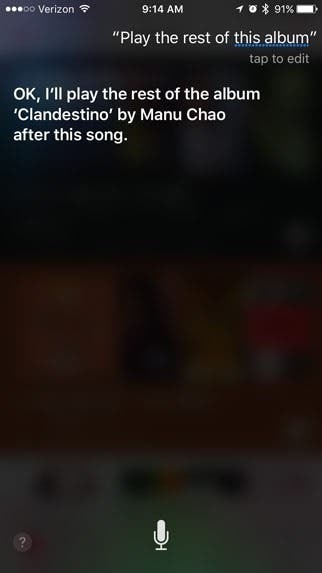
אם אתה מאזין לפלייליסט או למוזיקה מדשדשת, או מאזין ל-Apple Music, ואתה שומע אמן שאתה אוהב, אתה יכול לבקש מסירי לנגן יותר מהאלבום או יותר מהאמן המסוים הזה. אם אתה רוצה לשמוע את שאר האלבום, פשוט אמור לסירי, "שחק את שאר האלבום הזה." (אם אתה באמצע רשימת השמעה כשאתה מגיש את הבקשה, סירי תנגן את שאר האלבום ולאחר מכן חזור למקום שבו היית ברשימת ההשמעה שלך.) באופן דומה, אם אתה רוצה לשמוע עוד מהאמן המסוים הזה, אתה יכול לומר לסירי, "השמע יותר מזה אמן."
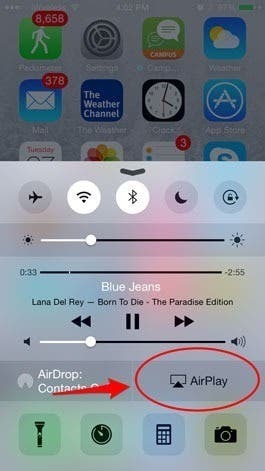
אתה יכול להשתמש ב-AirPlay כדי להזרים את המוזיקה שלך באופן אלחוטי לרמקולים התומכים ב-AirPlay או ל-Apple TV שלך. ראשית, תצטרך לוודא שרמקולי iDevice, Apple TV או AirPlay שלך מחוברים כולם לאותה רשת Wi-Fi. לאחר מכן החלק למעלה מתחתית המסך של iDevice שלך כדי לגשת למרכז הבקרה. הקש על AirPlay. כאן תראה את השם של הרמקולים שלך ו/או Apple TV. בחר מאיזה מהם אתה רוצה שהמוזיקה שלך תתנגן.
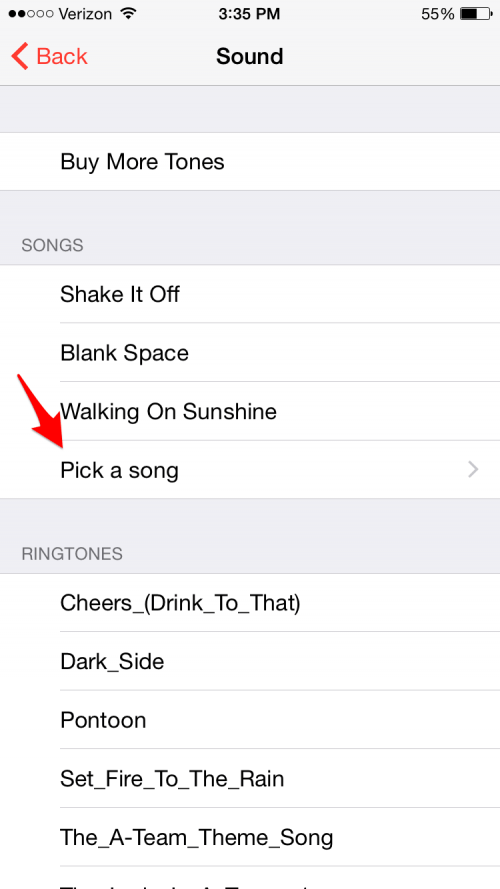
אם אתה משתמש באייפון או באייפד בתור אזעקה בבקרים, אתה יכול לבחור להתעורר לשיר האהוב עליך. פתח את Apple Music ומצא שיר בספריית המוזיקה שלי או כל שיר ב-Apple Music כל עוד אתה מנוי. לאחר מכן הקש על שלוש הנקודות מימין לשיר ובחר הפוך זמין לא מקוון כדי להוריד את השיר לטלפון שלך. פתח את אפליקציית השעון וצור התראה חדשה (על ידי הקשה על הסימן + בפינה השמאלית העליונה של הסמל מסך) או ערוך אחד קיים (הקש על ערוך בפינה השמאלית העליונה ולאחר מכן הקש על ההתראה הרצויה לַעֲרוֹך). הקש על צליל > בחר שיר ולאחר מכן עבור אל שירים, אמנים, ז'אנרים וכו'. כדי לבחור את השיר שהורדת.
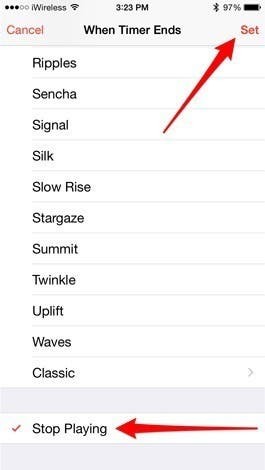
אם אתה משתמש בטיימר באייפון או באייפד שלך כדי להגדיר מגבלות זמן על פעילויות ספציפיות, תוכל להגדיר אותו כך שהמוזיקה שלך תפסיק להתנגן כשהטיימר מסתיים. באייפון, פתח את אפליקציית השעון ובחר טיימר. הקש על כאשר הטיימר מסתיים, גלול מטה ובחר הפסק לשחק. לאחר מכן הקש על הגדר בפינה השמאלית העליונה. ב-iPad, פתח את אפליקציית השעון ובחר טיימר. לאחר מכן הקש על הסמל מתחת לטיימר המציג שני תווים מוזיקליים. גלול מטה לתחתית התפריט שצץ ובחר הפסק לשחק.
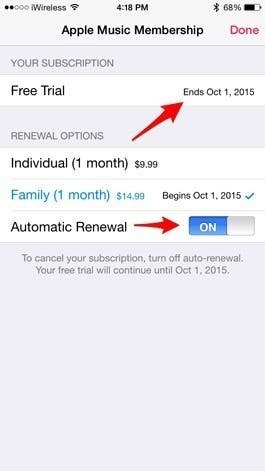
אם נרשמת לשלושה חודשי ניסיון חינם של Apple Music, תחויב אוטומטית בתום שלושת החודשים אלא אם תכבה את הגדרת החידוש האוטומטי. כדי לכבות את הגדרת החידוש האוטומטי של Apple Music, פתח את אפליקציית המוזיקה ועבור לחשבונך על ידי הקשה על הסמל בצורת ראש בפינה השמאלית העליונה של המסך. לאחר מכן, הקש על הצג Apple ID והיכנס לחשבון Apple שלך. גלול מטה אל מינויים והקש על נהל. בחלק העליון של המסך הבא תראה את התאריך שבו תסתיים תקופת הניסיון החינמית שלך, ובתחתית תחת אפשרויות חידוש תראה אפשרות לכבות את החידוש האוטומטי. לאחר שכיבית את החידוש האוטומטי, תצטרך לבחור אפשרות חידוש בתום תקופת הניסיון החינמית שלך אם תרצה להמשיך להירשם ל-Apple Music.